Advertentie
De meerderheid van ons slaat veel persoonlijke informatie op onze computers op en het is logisch om te beginnen deze gegevens beschermen, of we nu familieleden willen rondsnuffelen of een verdedigingslaag willen opbouwen naar vecht tegen hackers Blackhat toont ons de kracht van hackers; Maar is het nauwkeurig?Blackhat is de nieuwste in een reeks 'hack-actie'-films en schetst een eng beeld van wat snode computergenieën kunnen doen. Maar hoe nauwkeurig is het? Moeten we ons zorgen maken? Lees verder . En het is eenvoudiger om te doen dan u misschien denkt!
U kunt kiezen uit verschillende methoden, die elk hun eigen beschermingsniveau bieden. U kunt gewoon verbergen dat de gegevens duidelijk op uw systeem verschijnen, of u kunt helemaal gaan en wachtwoorden toepassen of coderingstechnieken gebruiken.
Nadat je onze tips hebt gelezen, ga je naar het opmerkingengedeelte en laat je ons weten welk advies je hebt om je gegevens in Windows te verbergen en te beschermen.
Verberg de gegevens
Windows heeft een ingebouwde methode waarmee u afzonderlijke bestanden of mappen kunt verbergen. Ten eerste moeten we ervoor zorgen dat bestanden die u als verborgen gaat markeren, als zodanig worden weergegeven. Start Windows Explorer en ga naar Organiseren> Map- en zoekoptiesen selecteer de Visie tab. Dan eronder Verborgen bestanden en mappen u moet selecteren Toon geen verborgen bestanden, mappen of schijven en druk vervolgens op OK.
Nu om uw gegevens te verbergen. Klik met de rechtermuisknop op de betreffende map of het betreffende bestand en selecteer Eigendommen en dan op de Algemeen tab aankruisen Verborgen. Selecteer voor extra bescherming Geavanceerd… en schakel de archiveringsopties uit. Dit betekent dat uw bestand niet wordt weergegeven in de Windows zoeken Hoe naar bestandsinhoud te zoeken in WindowsOoit problemen gehad om een bestand te vinden waarvan u wist dat het op uw computer was opgeslagen? Standaard doorzoekt Windows niet de inhoud van elk afzonderlijk bestand. Dit kan eenvoudig worden gewijzigd en hier is hoe! Lees verder .
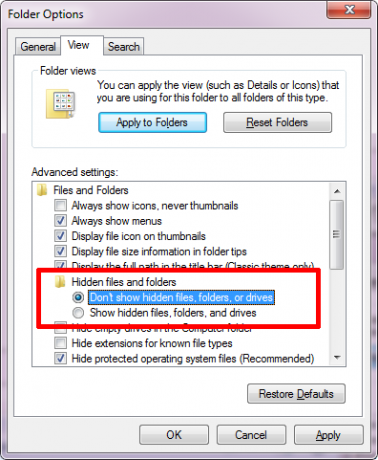
Om uw verborgen gegevens weer te geven, herhaalt u eenvoudig de bovenstaande stappen, maar keert u de vakjes om. Dit is duidelijk niet de veiligste methode die er is, omdat iemand het proces gemakkelijk kan kopiëren om te ontdekken uw bestanden, maar het zal helpen die minder technologie bedreven te ontmoedigen om uw verborgen te vinden informatie.
Voor nog een tip over het verbergen van een map in het zicht door deze een lege naam en een pictogram te geven, bekijk je de tweede stap in onze gids over hoe mappen te verbergen in Windows 7 3 Snelle en gemakkelijke manieren om een map te verbergen in Windows 7Privacy is tegenwoordig moeilijk te krijgen. Of u nu een computer deelt of in het algemeen achterdochtig bent ten opzichte van collega's die af en toe toegang hebben tot uw computer, misschien wilt u gevoelige informatie opslaan ... Lees verder .
Verberg de schijf
Hiermee kunt u een stap verder gaan en de hele schijf verbergen zodat deze niet op uw computer kan worden gevonden. Voer eerst een systeemzoekactie uit schijfbeheer en selecteer het relevante resultaat. Dit opent een venster dat u alle interne en externe schijven toont die op uw systeem zijn aangesloten.
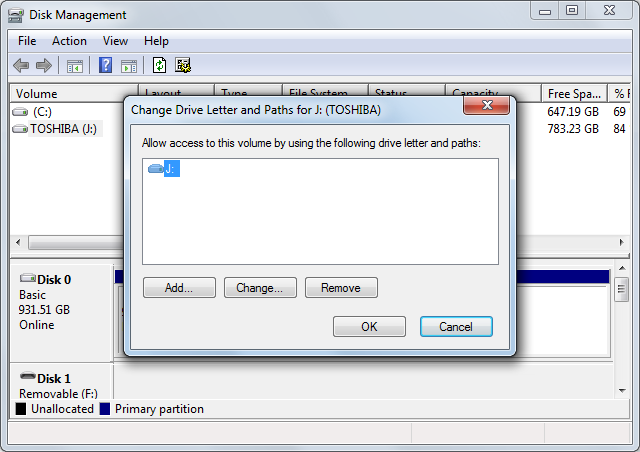
Klik met de rechtermuisknop op het station dat u wilt verbergen en selecteer Stationsletter en paden wijzigen .... Selecteer de stationsletter in het nieuwe venster dat wordt geopend en klik op Verwijderen en klik vervolgens op OK. U zult nu merken dat de schijf van de computer is verdwenen en niet doorzoekbaar is op het systeem.
Nogmaals, deze stappen kunnen worden gekopieerd om de schijf opnieuw te ontdekken, dus als u iets zoekt die echte beveiliging biedt, dan kunt u beter de wachtwoord- en coderingsopties bekijken hieronder.
Wachtwoord beveiliging
Windows heeft geen ingebouwde methode om uw gegevens met een wachtwoord te beveiligen. Er is een .bat-methode aangeboden door The Windows Club, maar het is helemaal niet veilig en is op zijn best gewoon een handige truc. Als u de juiste wachtwoordbeveiliging wilt, moet u zich wenden tot software van derden.
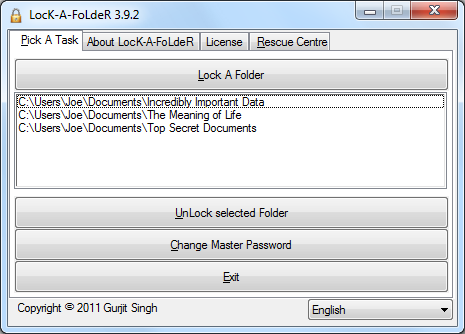
U zult merken dat veel van deze programma's kosten, maar er zijn gratis alternatieven beschikbaar zoals SecretFolder en lock-a-map (verlaten door de ontwikkelaar, maar werkt tot Windows 7). Beide lichtgewichtprogramma's bieden ongelooflijk eenvoudige gebruikersinterfaces, waarmee u mappen kunt verbergen en wachtwoorden daarop kunt toepassen.
Als u een USB-stick gebruikt om uw gegevens onderweg mee te nemen, bekijk dan onze tips over hoe een USB-stick met een wachtwoord te beveiligen Hoe een Flash Drive te coderen: 5 tools voor wachtwoordbeveiligingWilt u leren hoe u een flashstation codeert? Hier zijn de beste gratis tools om een thumb drive met een wachtwoord te beveiligen en te beveiligen. Lees verder . Deze gids legt uit hoe sommige bestandstypen met een wachtwoord kunnen worden opgeslagen, hoe een USB-partitie te coderen en met een wachtwoord te beveiligen en hoe een wachtwoord op de hele schijf kan worden toegepast.
Encryption
Als u op zoek bent naar de meest veilige beveiliging die beschikbaar is, wilt u codering gebruiken. Alle bovenstaande methoden zullen u tot op zekere hoogte helpen, maar ze hebben hun tekortkomingen. Door de sterkste coderingsmethode te gebruiken, kunnen alleen mensen die de decoderingssleutel kennen toegang krijgen tot de gegevens.
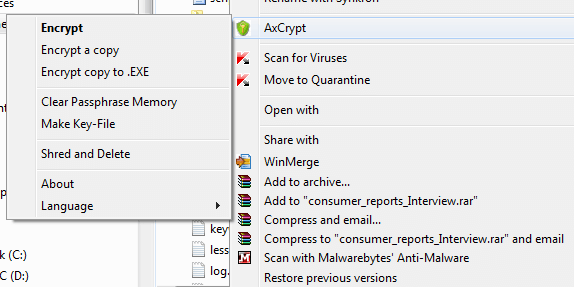
In het verleden hebben we het al gehad redenen om uw digitale leven te coderen Niet alleen voor paranoïden: 4 redenen om uw digitale leven te coderenVersleuteling is niet alleen voor paranoïde samenzweringstheoretici, en ook niet alleen voor technische nerds. Versleuteling is iets waar elke computergebruiker van kan profiteren. Technische websites schrijven over hoe u uw digitale leven kunt coderen, maar ... Lees verder en die punten staan vandaag op, misschien zelfs meer. Zelfs als u nog nooit codering op uw eigen gegevens bent tegengekomen, heeft u dat wel wanneer u op internet surft. Is het u ooit opgevallen dat een site die u gebruikt ‘https Wat is HTTPS en hoe u beveiligde verbindingen per standaard kunt inschakelenVeiligheidsproblemen verspreiden zich wijd en zijd en hebben bij iedereen de aandacht getrokken. Termen als antivirus of firewall zijn niet langer vreemd vocabulaire en worden niet alleen begrepen, maar ook gebruikt door ... Lees verder 'Aan het begin van de URL? Eenvoudig gezegd betekent dit dat de site een coderingslaag tussen de site en uw browser plaatst voor extra beveiliging.
Handig, het is vrij eenvoudig om je eigen gegevens te versleutelen. In een recente schijf encryptie 5 effectieve hulpmiddelen om uw geheime bestanden te coderenWe moeten meer aandacht dan ooit tevoren besteden aan coderingstools en alles wat is ontworpen om onze privacy te beschermen. Met de juiste tools is het eenvoudig om onze gegevens veilig te houden. Lees verder roundup hebben we opgenomen VeraCrypt, een TrueCrypt-opvolger. In een eerder artikel over TrueCrypt-alternatieven TrueCrypt Is Dead: 4 schijfcoderingsalternatieven voor WindowsTrueCrypt is niet meer, maar gelukkig zijn er andere nuttige versleutelingsprogramma's. Hoewel het misschien geen exacte vervangingen zijn, moeten ze wel aan uw behoeften voldoen. Lees verder , hebben we tools aangeboden die je hele schijf zullen coderen, maar misschien is de beste op die lijst AxCrypt. Dit wordt rechtstreeks in Windows geïntegreerd en stelt u in staat om mappen en bestanden te versleutelen door gewoon met de rechtermuisknop op de gegevens te klikken en de relevante menu-optie te selecteren.
Dienen en beschermen
Beveiliging is een belangrijke overweging en hopelijk hebben deze tips u geholpen uw controle over persoonlijke gegevens te verscherpen. Je zou geen compromitterende documenten in huis rondslingeren, dus doe het ook niet op je computer omdat het met de verkeerde ogen te vinden is.
Vergeet niet dat u een combinatie van de bovenstaande technieken kunt gebruiken om de gewenste bescherming te bereiken. Als u gewoon wilt voorkomen dat uw kinderen een map vinden, kunt u de verborgen bestandsvoorziening van Windows gebruiken. Als u zich zorgen maakt over extern snuffelen, kunt u codering overwegen.
Heb je eerder een van de bovenstaande beveiligingsmethoden gebruikt? Welke van je moet je toevoegen?
Joe werd geboren met een toetsenbord in zijn handen en begon meteen te schrijven over technologie. Hij is nu een fulltime freelance schrijver. Vraag me over Loom.


